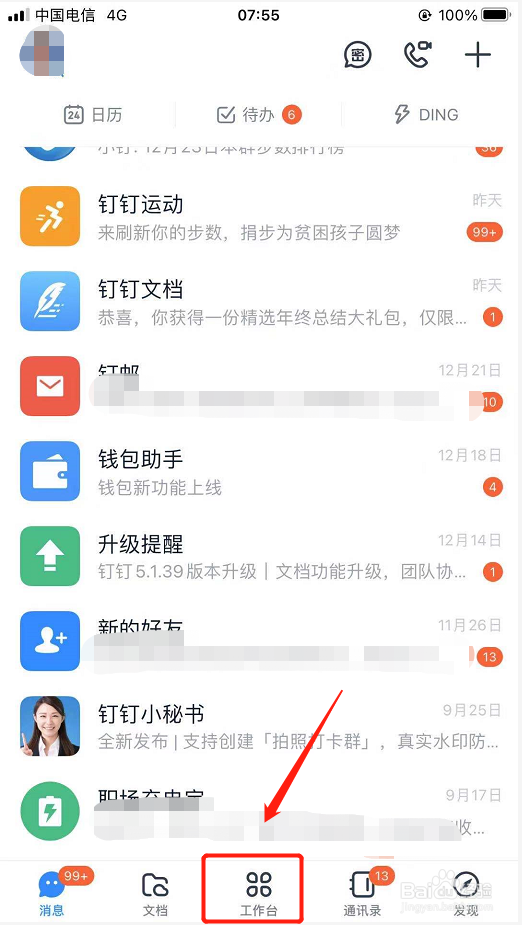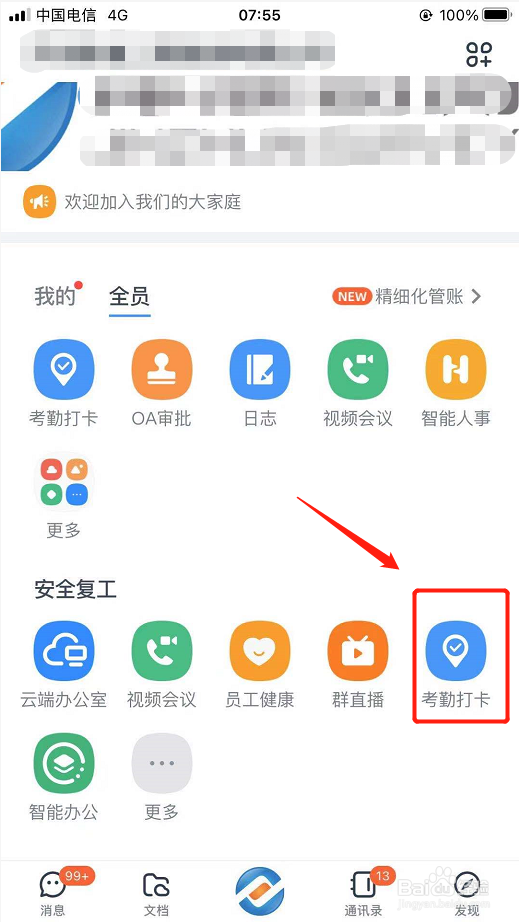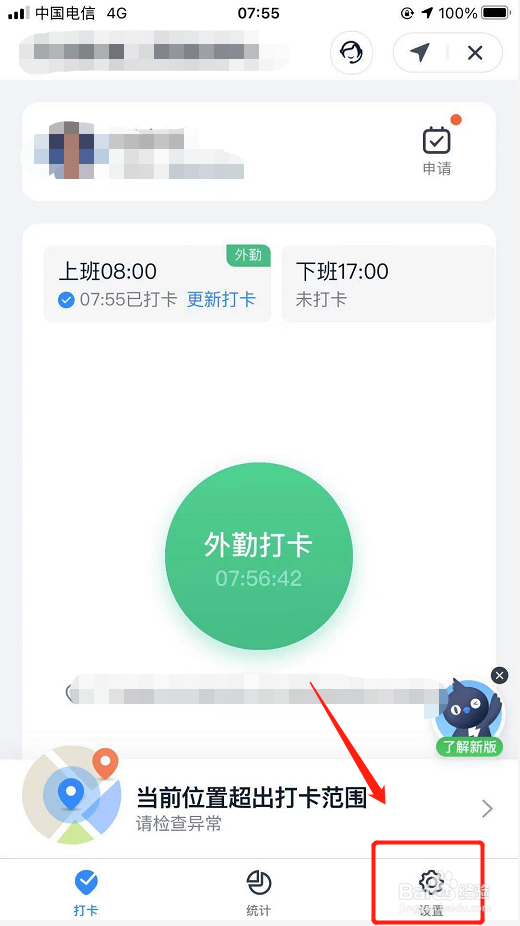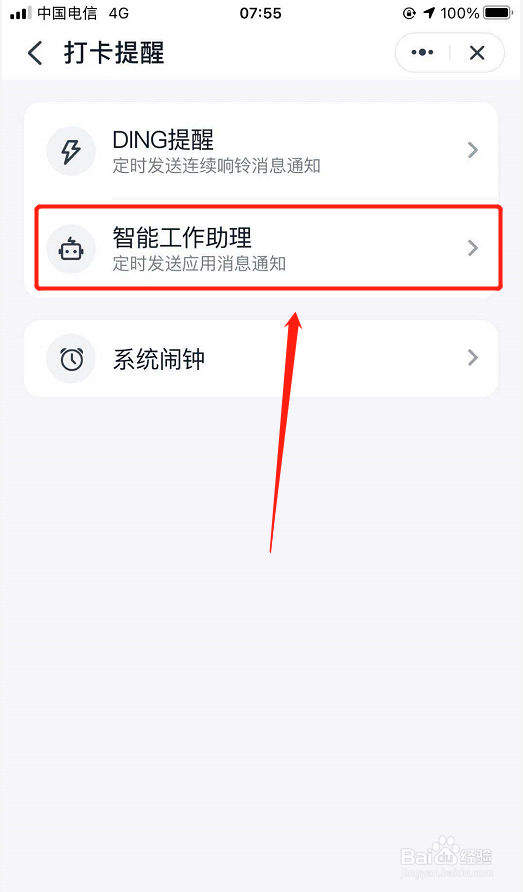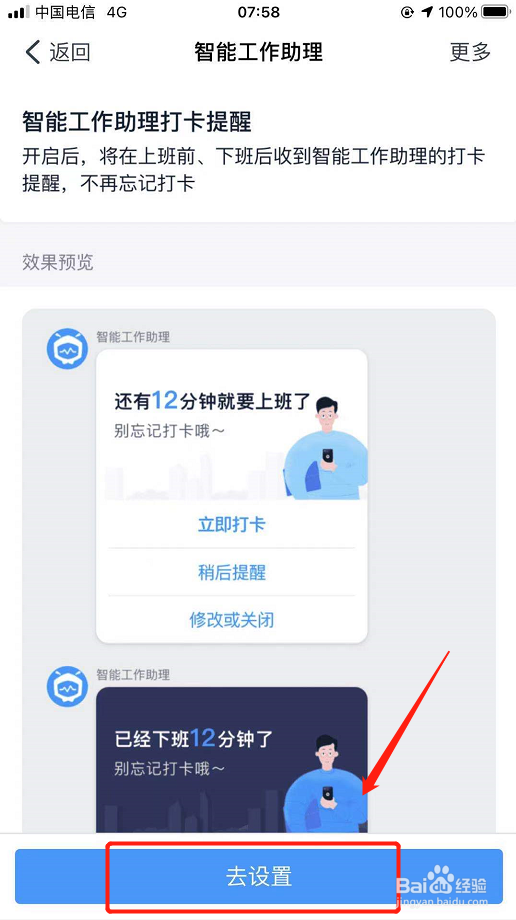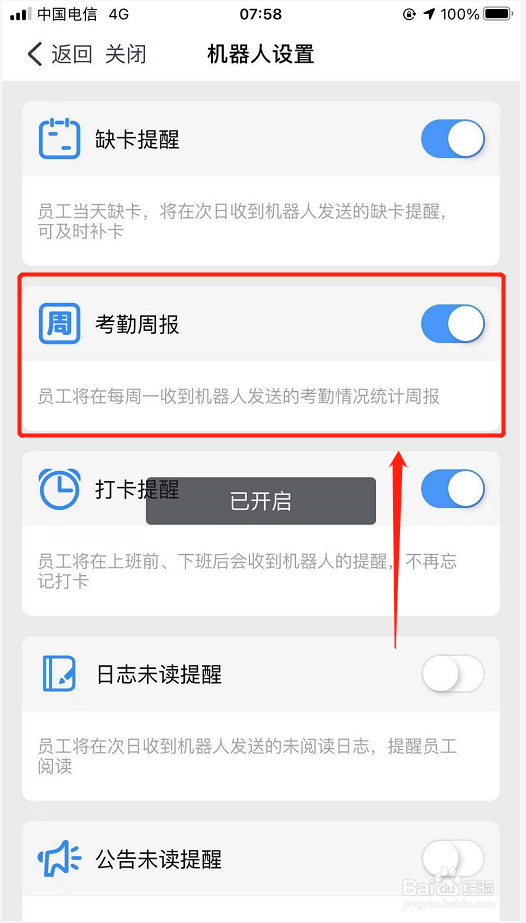1、首先打开【手机钉钉】软件,如下图;
2、进入【钉钉软件】之后,点击下方中间按钮【工作台】,如下图;
3、进入【工作台】页面,找到【考勤打卡】,点击进入,如下图;
4、进入【考勤打卡】页面之后,点击右下角【设置】按钮,如下图;
5、在【设置】里,点击第二个【打卡提醒】右侧的三角号,如下图;
6、进入【打卡提醒】页面之后,点击第二个【智能工作助理】进入,如下图;
7、打开【智能工作助理】点击下方的【去设置】按钮,将【机器人设置】页面里第二个【考勤周报】右侧的开关打开,即可开启智能考勤周报提醒了,如下图2。